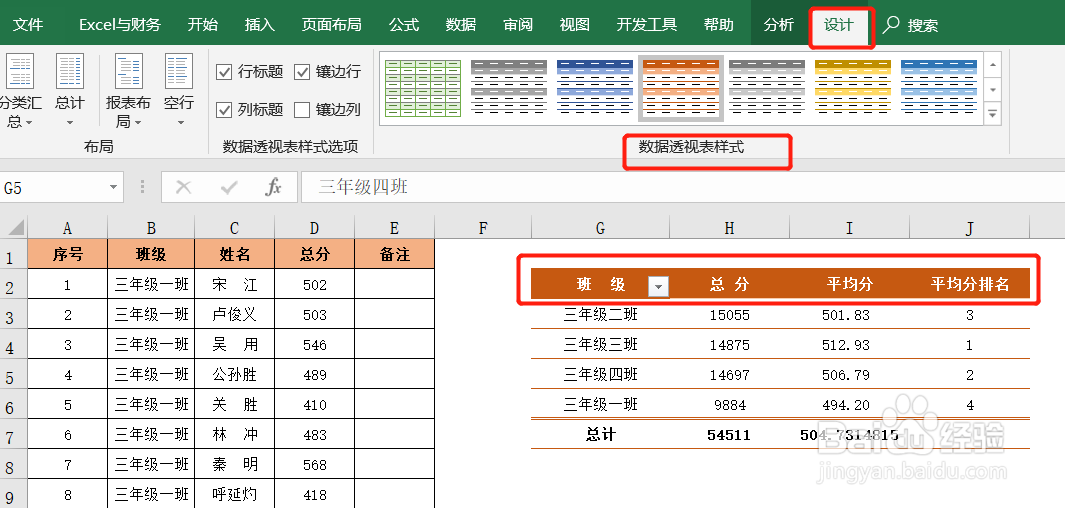Excel数据透视表,分析计算汇总、排名等
1、选中成绩表中任意一单元格,点击【插入】选项卡中的【数据透视表】按钮,在创建数据透视表窗口中,放置位置选择【现有工作表】,点击位置框,选择G2单元格,最后点击【确定】按钮创建一个数据透视表

2、在右侧的数据透视表窗格中,把【班级】字段拖到行标签,【总分】字段拖到值标签中,并且连续拖3次
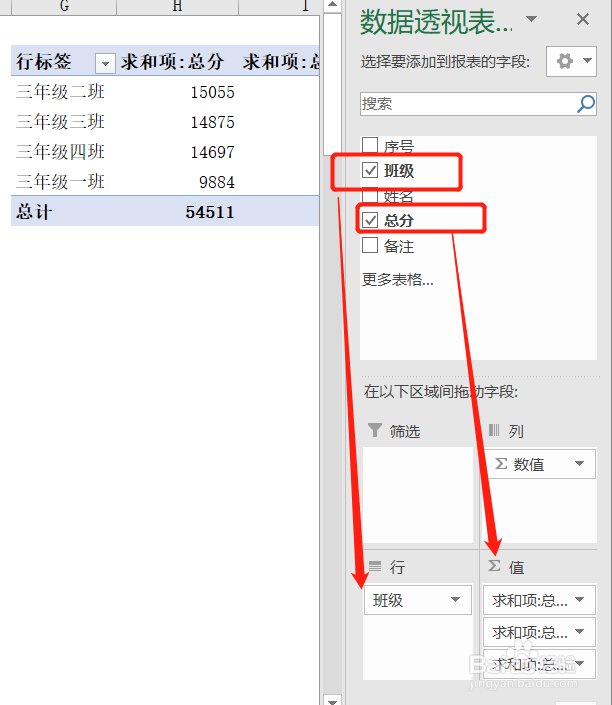
3、设置平均分:右侧窗格中,点击值标签中的第二个求和项,在弹出的菜单中选择【值字段设置】,弹出新窗口,计算类型选择【平均值】,最后点击【确定】

4、计算排名:右侧窗格中,点击值标签中的第三个求和项,在弹出的菜单中选择晃瓿淀眠【值字段设置】,弹出新窗口,计算类型选择【平均值】(此操作同上溟猫钽吟第3步),再点击【值显示方式】页面,值显示方式选择【降序排列】,基本字段选择【班级】,最后点击【确定】

5、美化表格:点击【设计】选项卡,选择一个数据透视表样式,再修改数据透视表标题行,最终效果如下图: